Escrito por Nathan E. Malpass, Última actualización: 26 de octubre de 2023
Si alguna vez te has preguntado, "¿Dónde está la basura en mi teléfono??" No estás solo. Este artículo es su guía para desentrañar los misterios del desorden digital en su teléfono inteligente. Profundizaremos en los rincones de su dispositivo, ayudándole a localizar y eliminar la basura oculta para recuperar el control y optimizar su experiencia móvil.
Ya sea que estés usando un Android o un iPhone, lo tenemos cubierto. ¡Comencemos el viaje hacia un teléfono inteligente más limpio y eficiente!
Parte #1: ¿Dónde está la papelera en mi teléfono?Parte #2: ¿Dónde está la papelera en mi teléfono en iOS?Parte #3: ¿Dónde está la papelera en mi teléfono en Android?Parte #4: Recuperar archivos eliminados en Android con FoneDog Android Data Recovery
Parte #1: ¿Dónde está la papelera en mi teléfono?
Cuando se trata de gestionar el desorden digital en su teléfono inteligente, es esencial comprender que iOS/iPadOS y Android, los dos sistemas operativos móviles más populares, no ofrecen papelera universal ni papelera de reciclaje como las que puede encontrar en su computadora.
Sin embargo, esto no significa que no tengamos respuestas a la pregunta "¿Dónde está la basura en mi teléfono?". Existen mecanismos para tratar los archivos y datos eliminados, y estos métodos pueden variar entre las dos plataformas.
Plataforma n.º 1: iOS/iPadOS
En el ecosistema de Apple, que incluye iPhones y iPads, no encontrará una papelera ni una papelera de reciclaje para todo el sistema. Cuando eliminas fotos, aplicaciones u otro contenido, normalmente no van directamente a la "papelera". En su lugar, se mueven a una carpeta llamada "Eliminados recientemente".
Esta carpeta actúa como un lugar de almacenamiento temporal para los elementos que has eliminado, permitiéndote recuperarlos si es necesario. Después de un período específico, generalmente 30 días, los elementos de la carpeta Eliminados recientemente se eliminan permanentemente de su dispositivo.
Plataforma n.° 2: Android
Android funciona un poco diferente. Al igual que iOS, no tiene una papelera universal ni una papelera de reciclaje. En cambio, el concepto de papelera se implementa a nivel de aplicación. Algunas aplicaciones tienen una función de "papelera" o "papelera de reciclaje" donde los archivos o datos eliminados se almacenan temporalmente antes de eliminarse permanentemente.
Por ejemplo, la aplicación Google Photos tiene una carpeta "Papelera" que contiene fotos y videos eliminados durante 60 días antes de que se eliminen permanentemente. Sin embargo, no todas las aplicaciones tienen esta función y la ubicación y duración de la carpeta de papelera pueden variar de una aplicación a otra.
Para buscar y recuperar elementos eliminados en aplicaciones de Android, siga estos pasos generales:
- Abra la aplicación donde eliminó el elemento.
- Busca un "Papelera" o "Eliminado recientemente" sección dentro de esa aplicación.
- Seleccione el elemento que desea recuperar y siga las instrucciones en pantalla para restaurarlo.
Tenga en cuenta que la disponibilidad y funcionalidad de estas funciones pueden depender del fabricante de su dispositivo, la versión de Android y la aplicación específica que esté utilizando.
En resumen, si bien no existe una papelera universal ni una papelera de reciclaje en iOS/iPadOS y Android, aún puedes recuperar elementos eliminados revisando las carpetas "Eliminados recientemente" o "Papelera" dentro de aplicaciones individuales. Tenga en cuenta que estas carpetas pueden eliminar elementos automáticamente después de un cierto período, por lo que es esencial actuar con prontitud si desea recuperar algo que haya eliminado.
Parte #2: ¿Dónde está la papelera en mi teléfono en iOS?
° 1: busque la carpeta de mensajes eliminados recientemente
Ahora vamos a descubrir dónde está la papelera de mi teléfono en iOS. Si se pregunta dónde encontrar mensajes y conversaciones eliminados en su dispositivo iOS, le complacerá saber que iOS tiene una función incorporada para recuperar mensajes eliminados dentro de la aplicación Mensajes. A continuación se explica cómo acceder a la carpeta "Eliminados recientemente" para mensajes:
- Abra la aplicación Mensajes: comience tocando el Icono “Mensajes” en la pantalla de inicio de su iPhone o iPad. Esto lo llevará a sus conversaciones de mensajes.
- Toque "Más" (si es necesario): en algunas versiones de iOS, es posible que deba tocar el "Más" opción (representada por tres puntos horizontales) en la esquina superior izquierda de la pantalla para acceder a opciones adicionales.
- Seleccione "Editar": en la esquina superior izquierda de la aplicación Mensajes, toque "Editar". Esto le permitirá seleccionar varias conversaciones.
- Seleccione Conversaciones para recuperar: marque las conversaciones que desea recuperar. Notarás que las conversaciones eliminadas tienen una pequeña marca de verificación al lado. Después de seleccionar los mensajes que desea recuperar, toque el “Recuperar” (representado por una flecha curva) en la esquina inferior izquierda de la pantalla.
- Confirme la recuperación: aparecerá un mensaje de confirmación que le preguntará si desea recuperar las conversaciones seleccionadas. Confirma tu elección.
- Recuperar mensajes eliminados: los mensajes eliminados se restaurarán en su aplicación Mensajes y volverán a aparecer en su lista de conversaciones.
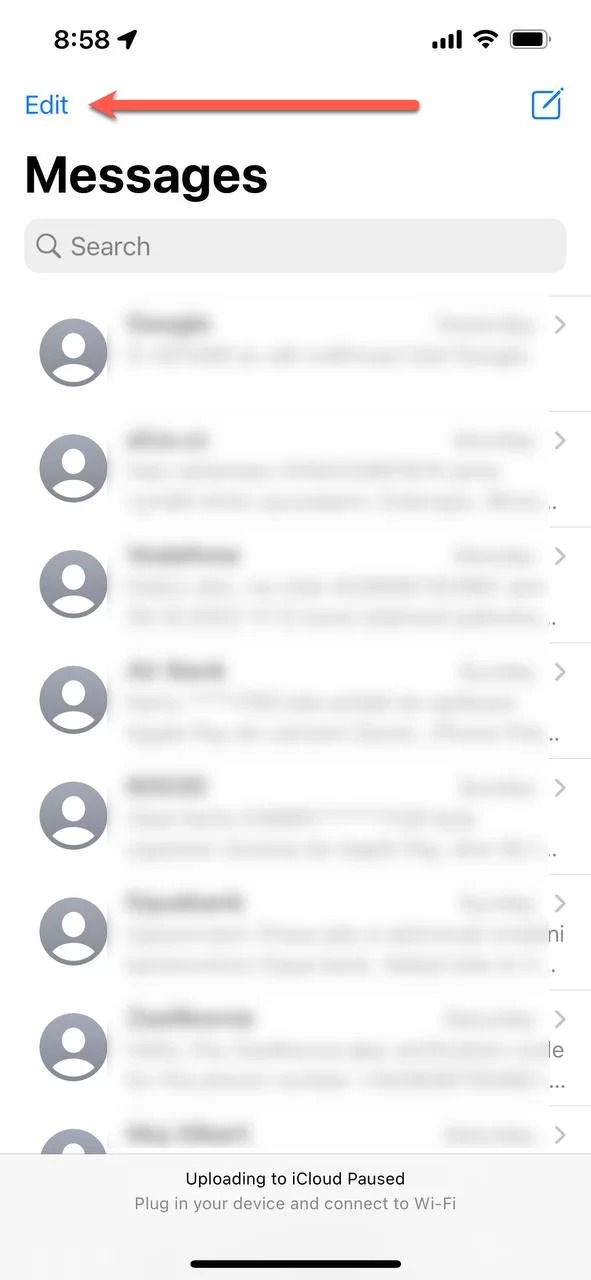
Es importante tener en cuenta que los mensajes se conservan en la carpeta "Eliminados recientemente" durante un tiempo limitado, generalmente 30 días, antes de que se eliminen permanentemente. Por lo tanto, asegúrese de recuperar todos los mensajes que necesite dentro de ese período de tiempo.
Este método es específicamente para recuperar mensajes eliminados en la aplicación Mensajes en iOS. Para otros tipos de contenido eliminado, como fotos y videos, necesitarás usar la carpeta "Eliminados recientemente" en la aplicación Fotos, como se menciona en la sección anterior de este artículo.
° 2: busque la carpeta eliminada recientemente en la aplicación Archivos
Si eliminó archivos o documentos en su dispositivo iOS y desea recuperarlos, puede usar la aplicación Archivos, que está disponible en iOS 11 y versiones posteriores. A continuación se explica cómo acceder a la carpeta "Eliminados recientemente" en la aplicación Archivos:
- Abra la aplicación Archivos: busque la aplicación "Archivos" en su iPhone o iPad y tóquela para abrirla. Si no lo ve en su pantalla de inicio, puede usar la función de búsqueda para encontrarlo.
- Vaya a "Examinar": en el Aplicación de archivos, grifo "Vistazo" en la parte inferior de la pantalla. Esto lo llevará a la interfaz de exploración de archivos.
- Ubique y seleccione "Eliminado recientemente": en el panel izquierdo, encontrará una lista de ubicaciones, que incluyen "En mi iPhone" o "En mi iPad". Toque la ubicación donde cree que se almacenaron los archivos eliminados. Si no estás seguro, puedes empezar con "En mi iPhone" o "En mi iPad".
- Toca "Eliminados recientemente": dentro de la ubicación elegida, deberías ver una carpeta con la etiqueta "Eliminados recientemente". Tócalo para acceder al contenido.
- Recuperar archivos eliminados: dentro de la carpeta "Eliminados recientemente", encontrará los archivos que se eliminaron pero que aún se pueden restaurar. Seleccione los archivos o documentos que desea recuperar tocándolos.
- Restaurar archivos: una vez que haya seleccionado los archivos que desea recuperar, toque el "Recuperar" (generalmente representado por una flecha curva) en la esquina inferior derecha de la pantalla.
- Confirme la recuperación: aparecerá un mensaje de confirmación que le preguntará si desea recuperar los archivos seleccionados. Confirma tu elección.
- Luego, los archivos seleccionados volverán a sus ubicaciones originales o a la sección "En mi iPhone" o "En mi iPad" de la aplicación Archivos, dependiendo de dónde se almacenaron inicialmente.

Tenga en cuenta que, al igual que la carpeta "Eliminados recientemente" en la aplicación Fotos, los archivos y documentos se conservan en la carpeta "Eliminados recientemente" en la aplicación Archivos durante un tiempo limitado (generalmente 30 días) antes de que se eliminen permanentemente. Asegúrese de recuperar sus archivos dentro de este período de tiempo para evitar pérdidas permanentes.
° 3: busque el álbum eliminado recientemente en fotos
Si eliminó fotos o videos de su iPhone o iPad y desea recuperarlos, puede usar el álbum "Eliminados recientemente" dentro de la aplicación Fotos. A continuación se explica cómo acceder y recuperar fotos y videos eliminados:
- Abra la aplicación Fotos: toque el Aplicación “Fotos” en la pantalla de inicio de su iPhone o iPad para abrir la aplicación.
- Acceder a álbumes: en la parte inferior de la pantalla, toque "Álbumes". Esto lo llevará a una lista de todos sus álbumes de fotos.
- Busque "Eliminados recientemente": desplácese hacia abajo en la lista de álbumes hasta encontrar uno con la etiqueta "Eliminado recientemente". Tócalo para ingresar al álbum.
- Ver fotos eliminadas: dentro del álbum "Eliminados recientemente", verás todas las fotos y videos que has eliminado. Estos elementos se guardan aquí temporalmente antes de ser eliminados permanentemente.
- Seleccione fotos para recuperar: toque las fotos o videos que desea recuperar para seleccionarlos. Notarás una marca de verificación en los elementos seleccionados.
- Recuperar fotos: después de seleccionar los elementos que desea restaurar, toque el "Recuperar" botón, normalmente ubicado en la esquina inferior derecha de la pantalla. Esta acción iniciará el proceso de recuperación.
- Confirmar recuperación: aparecerá un mensaje de confirmación que le preguntará si desea recuperar las fotos y videos seleccionados. Confirme su elección y los elementos seleccionados se restaurarán en su biblioteca de fotos principal.
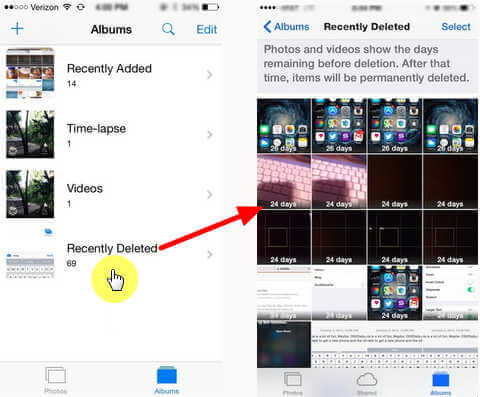
Recuerde que los elementos del álbum "Eliminados recientemente" se eliminan automáticamente después de un período determinado, generalmente 30 días, por lo que es esencial recuperar sus fotos y videos eliminados dentro de este período para evitar una pérdida permanente.
Este método es específicamente para recuperar fotos y videos eliminados usando el álbum "Eliminados recientemente" dentro de la aplicación Fotos en dispositivos iOS. Es una función útil para recuperar contenido visual eliminado accidentalmente y puede ayudarle a restaurar recuerdos preciosos.
Parte #3: ¿Dónde está la papelera en mi teléfono en Android?
Método n.º 1: buscar la papelera en Google Drive
¿Dónde está la basura en mi teléfono en Android? Si es un usuario de Android que utiliza con frecuencia Google Drive para almacenar y administrar archivos, le complacerá saber que Google Drive tiene una carpeta de papelera donde los archivos eliminados se almacenan temporalmente antes de eliminarse permanentemente. Aquí se explica cómo acceder y restaurar archivos de copia de seguridad desde Google Drive:
- Abra Google Drive: busque el Aplicación “Google Drive” en su dispositivo Android y toque para abrirlo. Si no lo tienes instalado, puedes descargarlo desde Google Play Store.
- Acceda al menú lateral: en la aplicación Google Drive, toque el tres líneas horizontales (icono de hamburguesa) en la esquina superior izquierda de la pantalla para abrir el menú lateral.
- Vaya a “Papelera”: en el menú lateral encontrará una "Basura" opción. Tócalo para ingresar a la carpeta de papelera.
- Ver archivos eliminados: dentro de la carpeta "Papelera", verá una lista de archivos y documentos que ha eliminado. Estos elementos se conservan aquí temporalmente antes de que se eliminen permanentemente.
- Seleccione archivos para restaurar: toque los archivos o documentos que desea recuperar para seleccionarlos. Aparecerá una marca de verificación junto a los elementos seleccionados.
- Recuperar archivos: después de seleccionar los elementos que desea restaurar, toque el "Restaurar" Botón, normalmente representado por una flecha que apunta hacia arriba. Esta acción iniciará el proceso de recuperación.
- Confirmar recuperación: aparecerá un mensaje de confirmación que le preguntará si desea restaurar los archivos seleccionados. Confirme su elección y los elementos seleccionados volverán a sus ubicaciones originales dentro Google Drive.
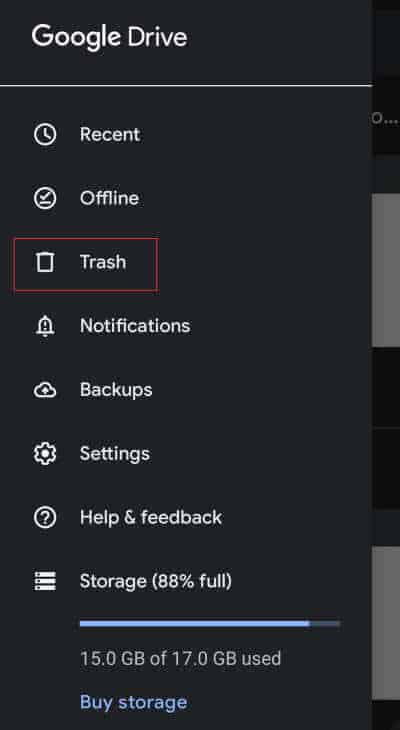
Método n.º 2: busque el álbum eliminado recientemente en la galería
Tenga en cuenta que no todos los dispositivos Android tienen un álbum "Eliminado recientemente" dentro de la aplicación Galería. La disponibilidad de esta función puede variar según el fabricante y la versión de Android que ejecuta su dispositivo. Si no puede encontrar un álbum "Eliminado recientemente" en su aplicación Galería, es posible que deba explorar otros métodos o utilizar aplicaciones de terceros para restaurar fotos de la galería.
- Abra la aplicación Galería: busque y abra la Aplicación “Galería” en su dispositivo Android. Esta aplicación también puede estar etiquetada como "Fotos" o algo similar, según su dispositivo y la versión de Android.
- Busque "Eliminado recientemente": dentro de la aplicación Galería, explore sus álbumes para ver si hay uno con la etiqueta "Eliminado recientemente", "Papelera" o algo similar. Si encuentra un álbum de este tipo, tóquelo para ingresar.
- Ver fotos eliminadas: dentro del álbum "Eliminados recientemente", deberías ver las fotos y videos que eliminaste. Por lo general, estos elementos se guardan aquí temporalmente antes de eliminarse permanentemente.
- Seleccione fotos para recuperar: toque las fotos o videos que desea recuperar para seleccionarlos. Pueden ir acompañados de una marca de verificación que indique que están seleccionados.
- Recuperar fotos: después de seleccionar los elementos que desea restaurar, busque una opción para recuperarlos o restaurarlos. Esta opción puede estar representada por un icono como una flecha apuntando hacia arriba o un "Restaurar" botón. Tócalo para iniciar el proceso de recuperación.
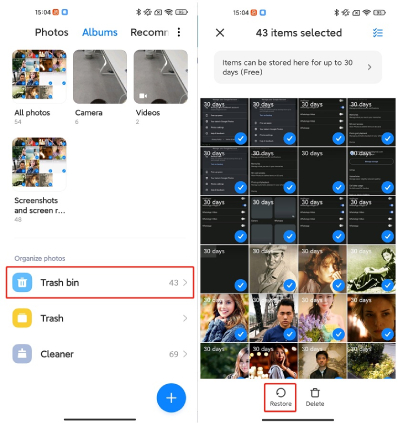
° 3: busque la carpeta eliminada recientemente en el Administrador de archivos
En muchos dispositivos Android, puede acceder a una carpeta "Eliminados recientemente" o "Papelera" dentro de la aplicación Administrador de archivos incorporada, según el fabricante y la versión de Android que esté ejecutando su dispositivo. A continuación, le indicamos cómo verificar si su dispositivo tiene esta función y cómo usarla para recuperar archivos eliminados:
- Abra la aplicación Administrador de archivos: busque y abra el Aplicación “Administrador de archivos” en su dispositivo Android. El nombre de la aplicación puede variar según el fabricante de su dispositivo y la versión de Android. Busque aplicaciones relacionadas con archivos, como “Mis archivos”, “Archivos” o “Administrador de archivos”.
- Explorar carpetas: dentro de la aplicación Administrador de archivos, navegue hasta el almacenamiento principal o el almacenamiento interno de su dispositivo. Esto suele etiquetarse como “Almacenamiento interno” o “Almacenamiento del teléfono”.
- Busque "Eliminado recientemente" o "Papelera": escanee las carpetas dentro de su almacenamiento interno para ver si hay una llamada "Eliminado recientemente", "Papelera" o algo similar. Si encuentra una carpeta de este tipo, tóquela para ingresar.
- Ver archivos eliminados: dentro de la carpeta "Eliminados recientemente" o "Papelera", deberías encontrar los archivos y documentos que has eliminado. Por lo general, estos elementos se guardan aquí temporalmente antes de que se eliminen permanentemente.
- Seleccione archivos para recuperar y restaurar: toque los archivos o documentos que desea recuperar para seleccionarlos. Pueden ir acompañados de una marca de verificación que indique que están seleccionados. Luego, recupere estos archivos.
Parte #4: Recuperar archivos eliminados en Android con FoneDog Android Data Recovery
Dejemos a un lado”¿Dónde está la basura en mi teléfono?”, si borra accidentalmente archivos en su dispositivo Android y desea recuperarlos, puede utilizar un software de recuperación de datos de terceros como Recuperación de datos de Android FoneDog.
Android de Recuperación de Datos
Recuperar mensajes eliminados, fotos, contactos, videos, WhatsApp y así sucesivamente.
Encuentra rápidamente datos perdidos y eliminados en Android con o sin root.
Compatible con dispositivos 6000 + Android.
Descargar gratis
Descargar gratis

Esta herramienta está diseñada para ayudarlo a recuperar fotos, videos, mensajes, contactos y más eliminados de su dispositivo Android. Aquí hay una guía paso a paso sobre cómo usar FoneDog Android Data Recovery compatible con iPhone 15:
- Descargue e instale FoneDog Android Data Recovery: visite el sitio web de FoneDog y descargue la herramienta de recuperación de datos de Android. Instale el software en su computadora siguiendo las instrucciones en pantalla.
- Conecte su dispositivo Android: use un cable USB para conectar su dispositivo Android a su computadora. Asegurarse de que Depuración USB está habilitado en su dispositivo y siga las instrucciones en pantalla para permitir el acceso de depuración USB.
- Seleccione los tipos de archivos para escanear: inicie el software FoneDog Android Data Recovery en su computadora. Se le presentarán varios tipos de archivos para recuperar. Elija los tipos de archivos que desea recuperar (por ejemplo, fotos, videos, mensajes, contactos) y haga clic en "Siguiente".
- Seleccione un modo de escaneo: FoneDog Android Data Recovery ofrece dos modos de escaneo: modo estándar y modo avanzado. Comience con el modo estándar, ya que es más rápido y debería funcionar en la mayoría de situaciones. Si no encuentra sus archivos eliminados, luego podrá usar el Modo avanzado.
- Haga clic "Comienzo" para comenzar el proceso de escaneo.
- Vista previa y recuperación de archivos eliminados: una vez completado el escaneo, el software mostrará una lista de archivos recuperables. Obtenga una vista previa de los archivos para confirmar cuáles desea recuperar. Seleccione los archivos que desea recuperar y haga clic en "Recuperar" del botón.
- Elija una ubicación de recuperación: especifique una ubicación en su computadora donde desea guardar los archivos recuperados.
- Complete el proceso de recuperación: espere a que la herramienta finalice el proceso de recuperación. El tiempo necesario puede variar según la cantidad de datos que se recuperen.
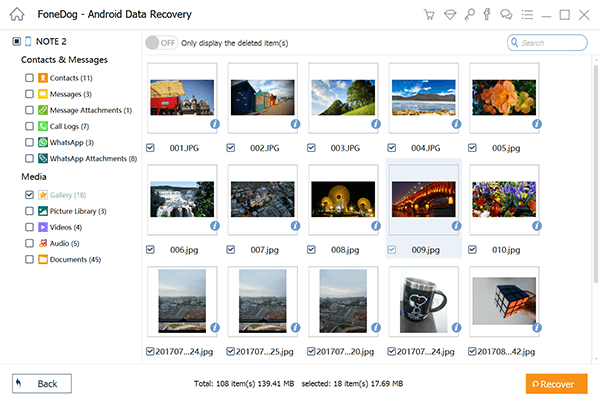
FoneDog Android Data Recovery es una opción confiable para recuperar archivos eliminados en su dispositivo Android, pero tenga en cuenta que la recuperación exitosa depende de varios factores, incluido el estado del almacenamiento de su dispositivo y la rapidez con la que inicia el proceso de recuperación. Además, es posible que se requiera acceso raíz para recuperar ciertos tipos de datos. Siga siempre las instrucciones cuidadosamente para maximizar sus posibilidades de recuperar datos exitosamente.
La gente también LeerCómo recuperar fácilmente mensajes de texto eliminados en Xiaom4 formas de recuperar mensajes de WhatsApp eliminados en Xiaomi


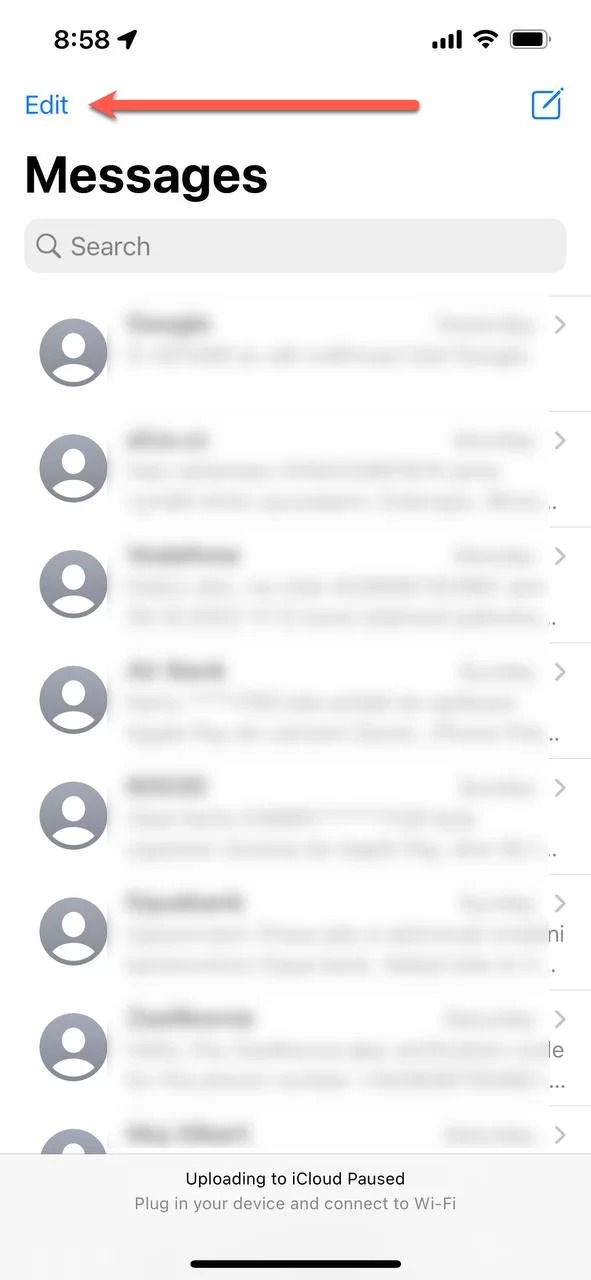

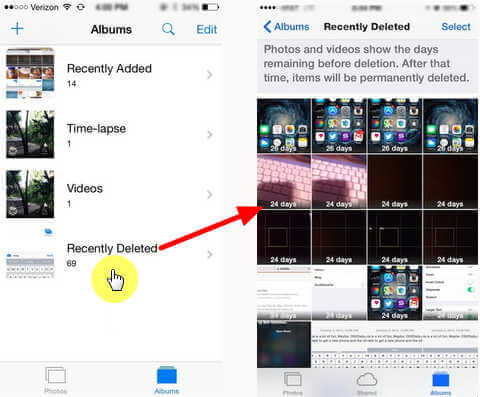
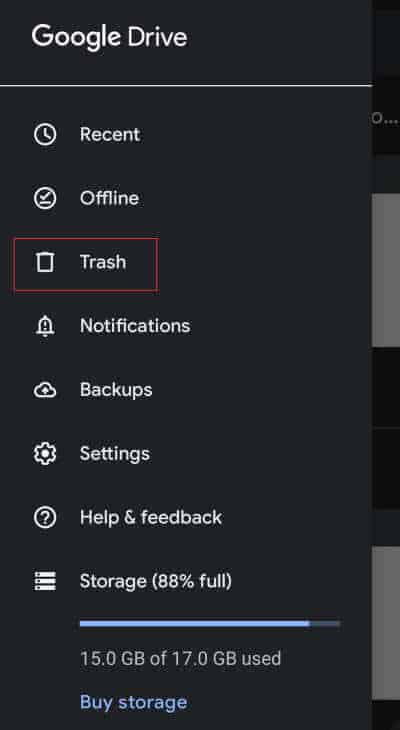
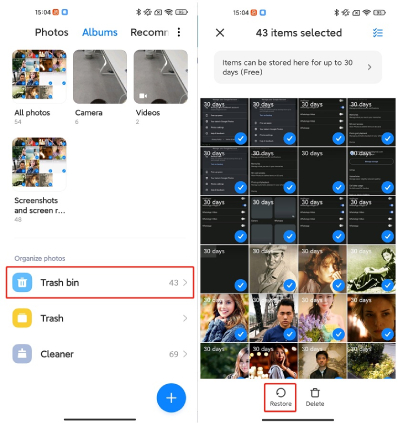

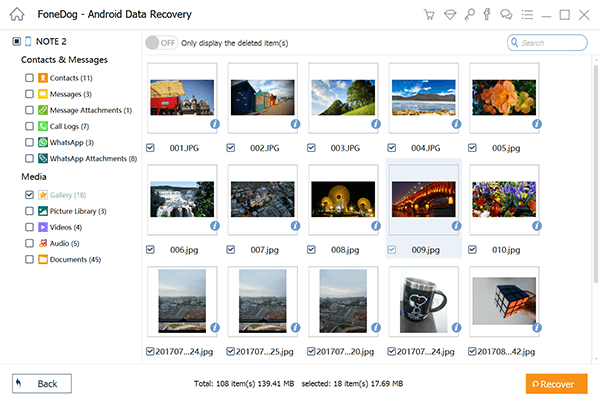
/
/